Surfsharkは有料VPNの中でも、非常に格安な料金プランを提供しているVPNプロバイダーです。
Surfsharkは2年プランだと月額1.99ドルとなっており、他のVPNプロバイダーに比べて料金の安さは際立っています。
お手軽な料金にもかかわらず、高いセキュリティ、ノーログポリシーなど重要なサービスもしっかりと備わっています。
今回は初めて海外のVPNを登録する方でも、わかりやすく画像付きで、Surfsharkの登録の手順を解説していきます。
Surfsharkの公式サイトは日本語に対応しているので、英語が苦手な方でも簡単に登録する事が出来ます。
登録と設定の手順は、大きく分けて以下の通りです。
- 契約したいプランの選択
- Surfsharkのアカウントを作成
- 支払いを行う
- パスワードを設定する
- Surfsharkのソフトをインストールする
- 利用開始
Surfsharkの登録と支払いの手順
登録に必要なものは以下の2つです。
- メールアドレス
- お支払いに必要なクレジットカード、PayPal(ペイパル)アカウントなど
1. Surfsharkの公式サイトへアクセスする
まずは、Surfsharkの公式サイトへアクセスします。
Surfsharkの公式サイトは、日本語に対応しています。もし日本語で表示されていなければ、トップページ右上の言語設定から日本語を選択してください。
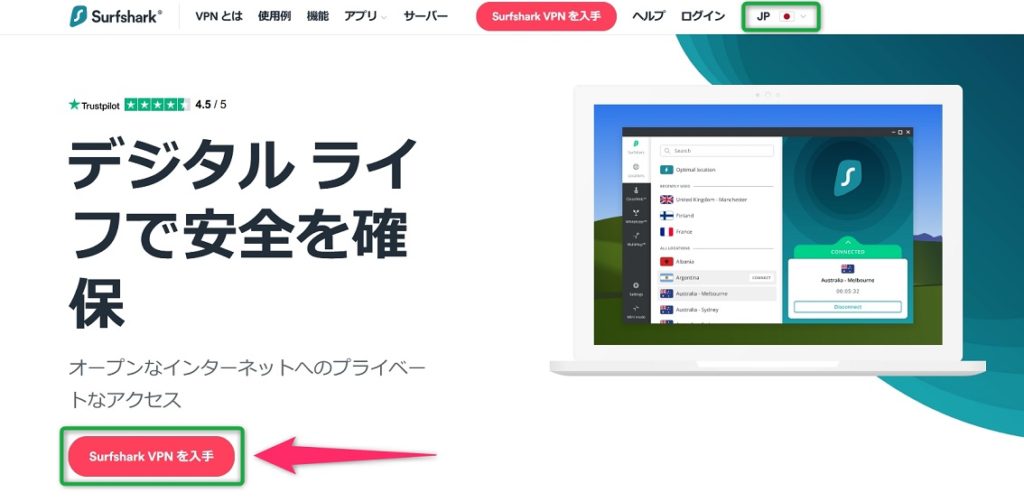
トップページの「Surfshark VPNを入手」または「今すぐ購入」をクリックします。
クリックすると、Surfsharkの料金プランの一覧が表示されます。
2. Surfsharkの料金プランの選択と支払いを行う
1.契約したいプランを選択します
Surfsharkには、3つの料金プランが用意されています。
2年プランのように長期の契約になるほど、割引率が高くなり、毎月あたりの料金がお得になっています。
合計料金で比べると、1年プランを契約するより2年プランの方がお得になるほどの高い割引が適用されています。
Surfsharkでは、全てのプランに30日の返金保証が付いています。自分に合わなかった場合でも、解約して返金を受ける事ができます。
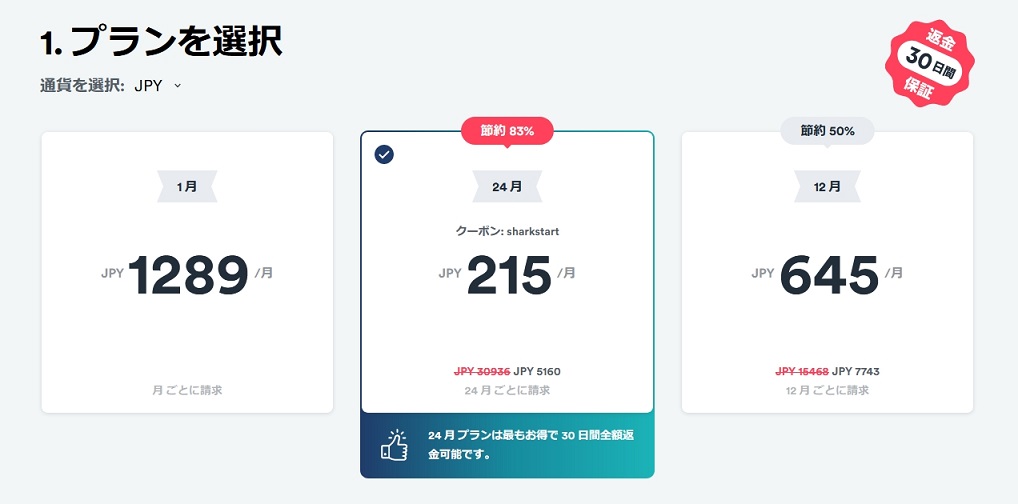
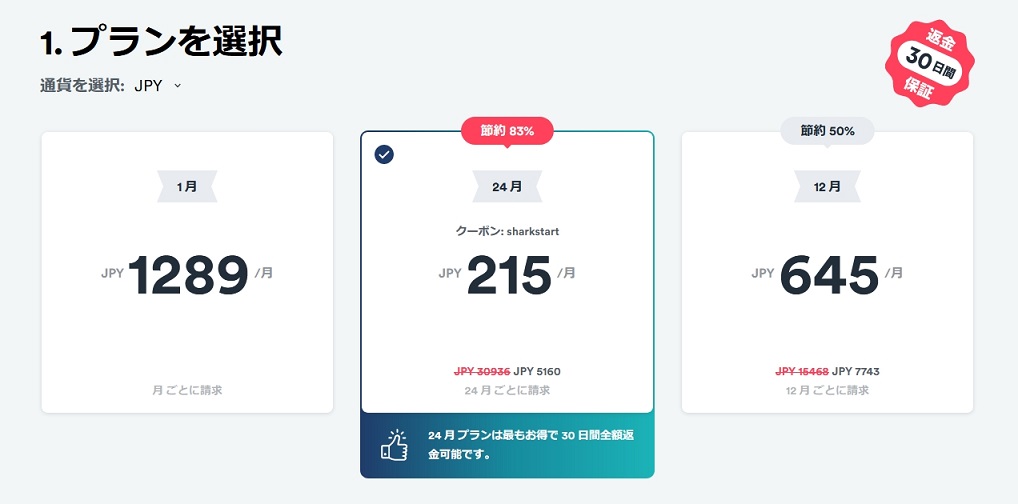
| 24か月プラン | 12か月プラン | 1か月プラン | |
| 1か月あたりの料金 | 1.99ドル | 5.99ドル | 11.95ドル |
| 合計料金 | 47.76ドル | 71.88ドル | – |
| 割引率 | 83%割引 | 50%割引 | – |
2.アカウントを作成
「ログインに使用するメールアドレス」の欄にご自身のメールアドレスを入力します。
VPN以外のオプションの有無を合わせて選択します。VPNの利用にはオプションは無くてもいいので、必要な方だけ選択してください。
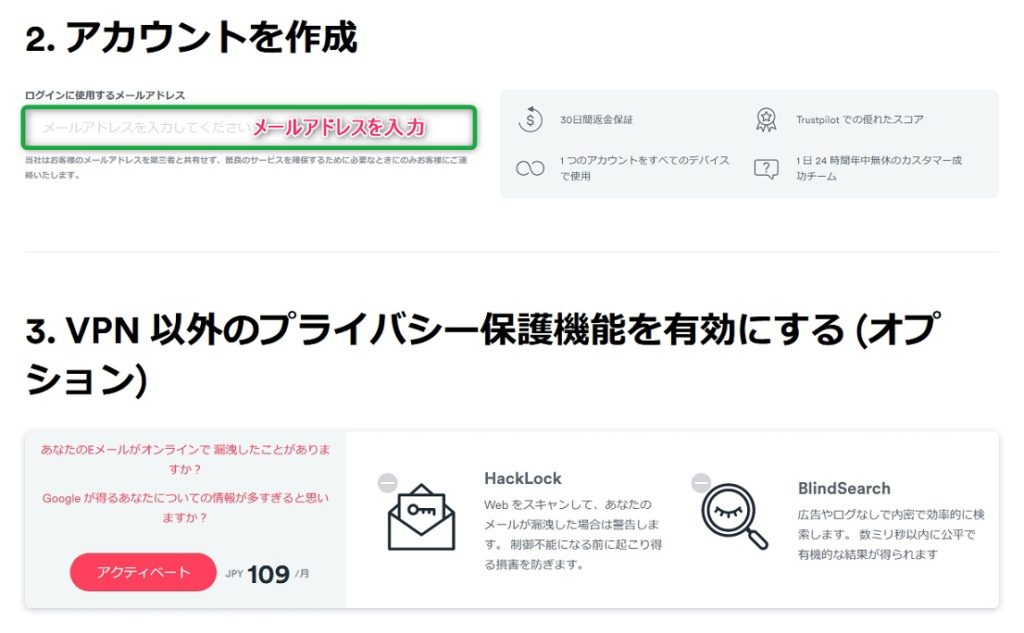
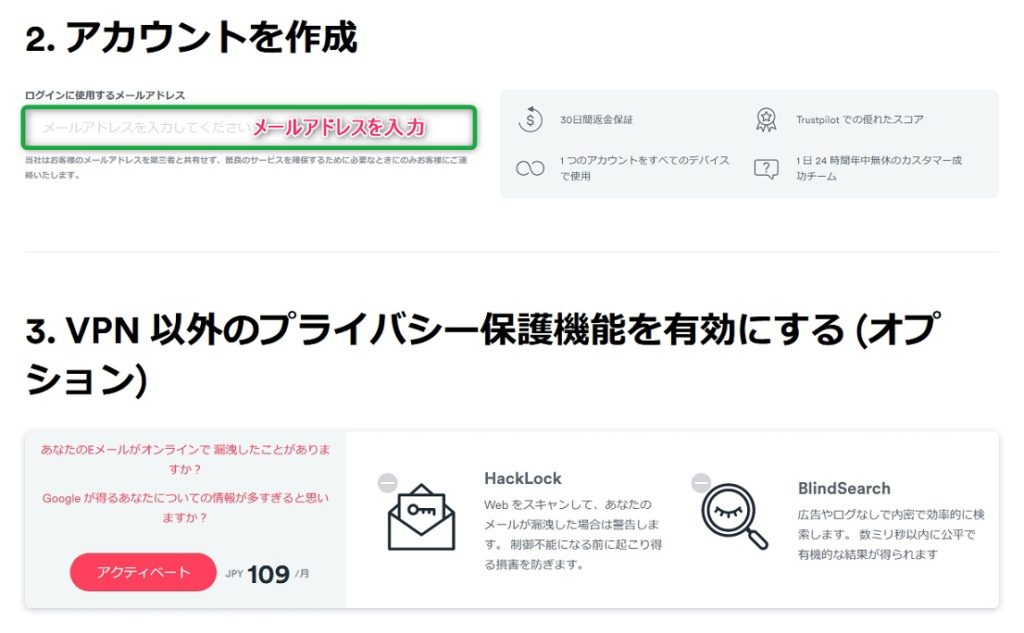
3.支払い方法を選択します
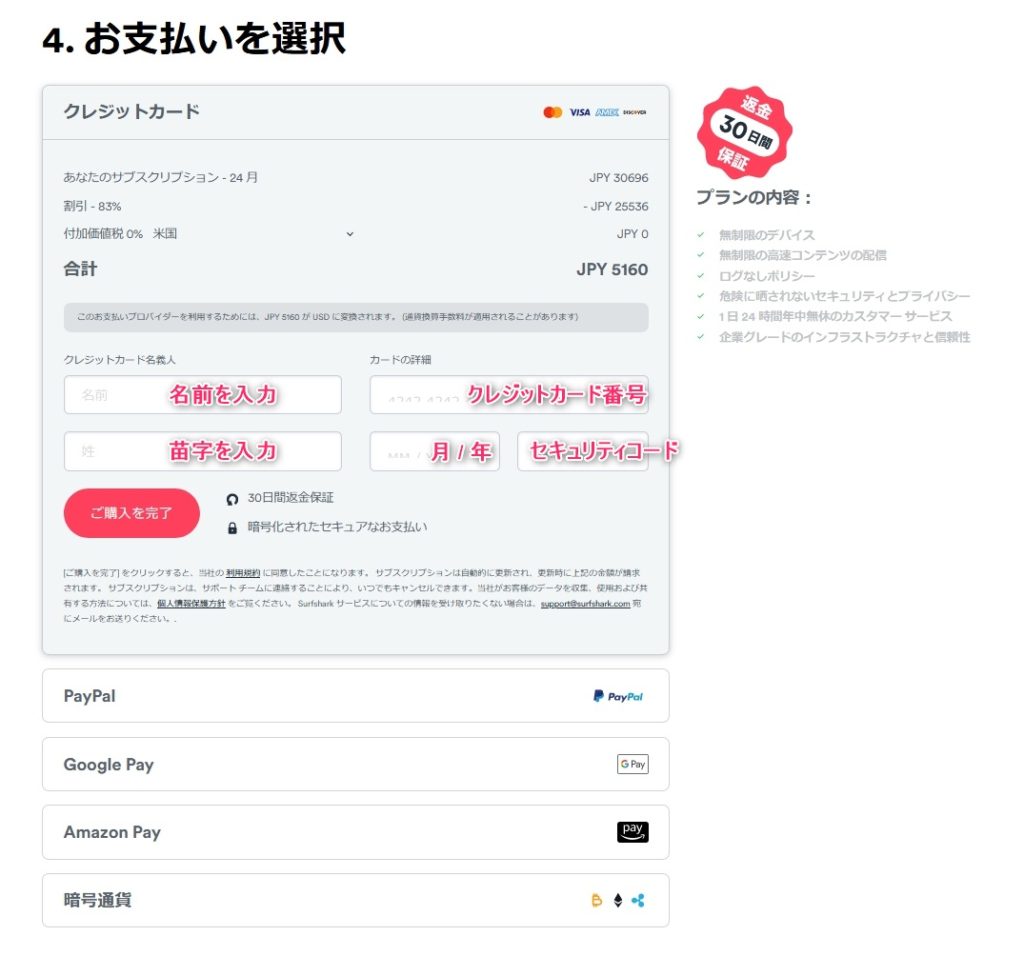
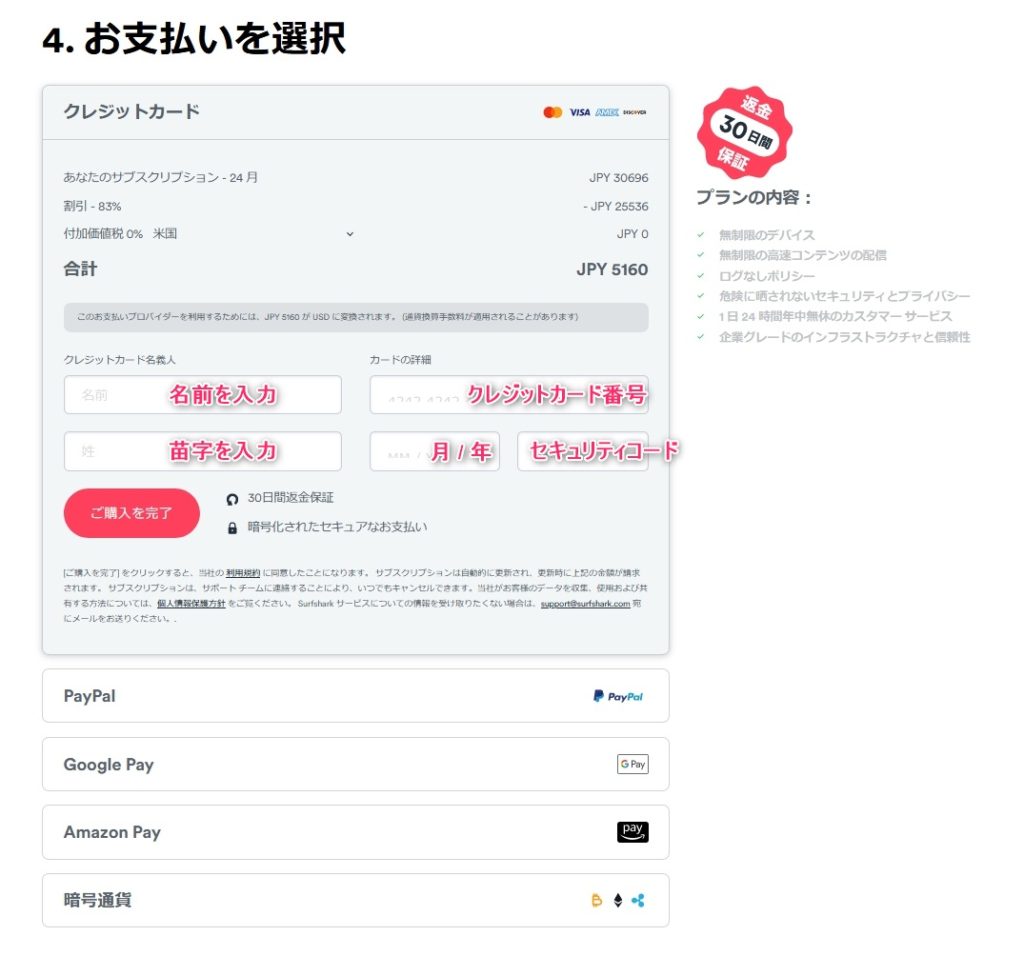
Surfsharkでは以下の支払い方法が用意されています。
- クレジットカード (VISA Mastercard)
- PayPal(ペイパル)
- Google Pay
- Amazon Pay
- ビットコイン イーサリアムなどの仮想通貨
支払い方法を選択したら、情報を入力して支払いを行います。
PayPal(ペイパル)を利用すれば、クレジットカードの情報を入力することなく支払いが行えるのでおすすめです。
今回は、PayPalで支払いを行っていきます。
PayPalを選択すると、PayPalのログイン画面が表示されるので、ログインして支払いを完了します。
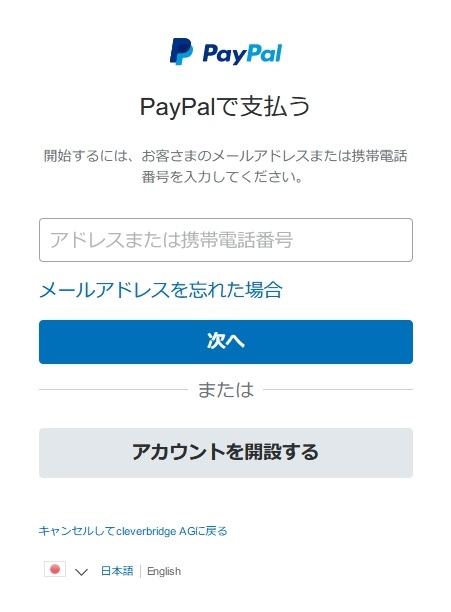
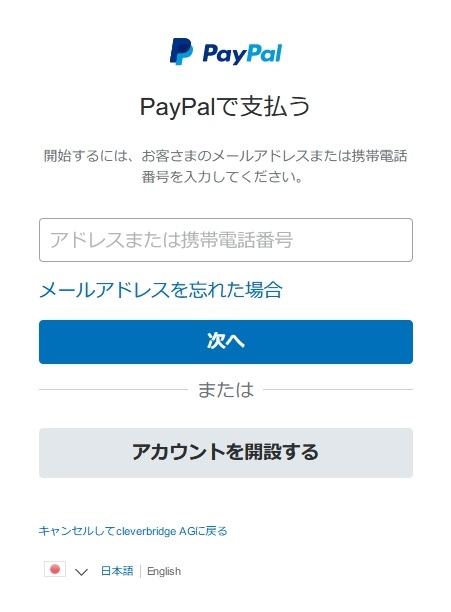
支払い手続きが終了したら、Surfsharkの契約は完了です。
先ほど登録したメールアドレスにSurfsharkから決済完了のメールが届きます。
3. Surfsharkのパスワードを登録
支払いが完了すると、パスワードの設定画面が表示されます。
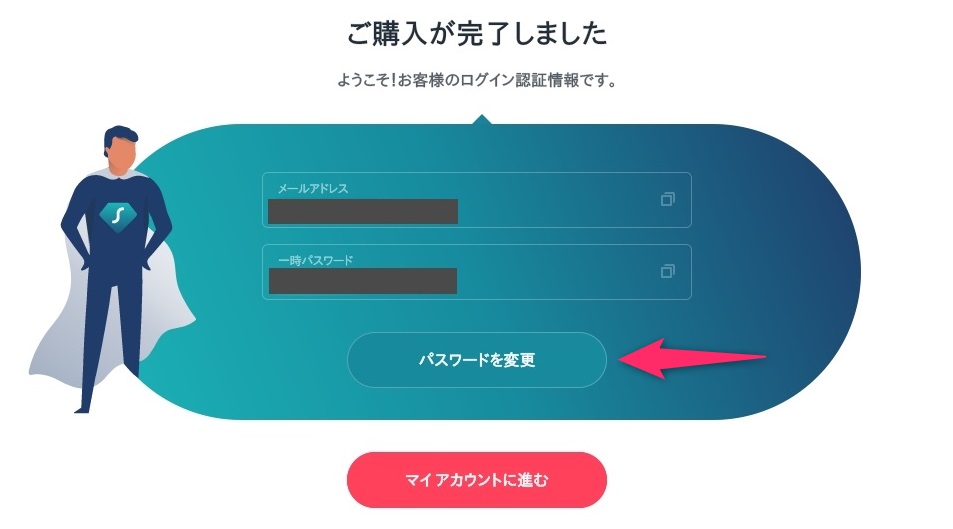
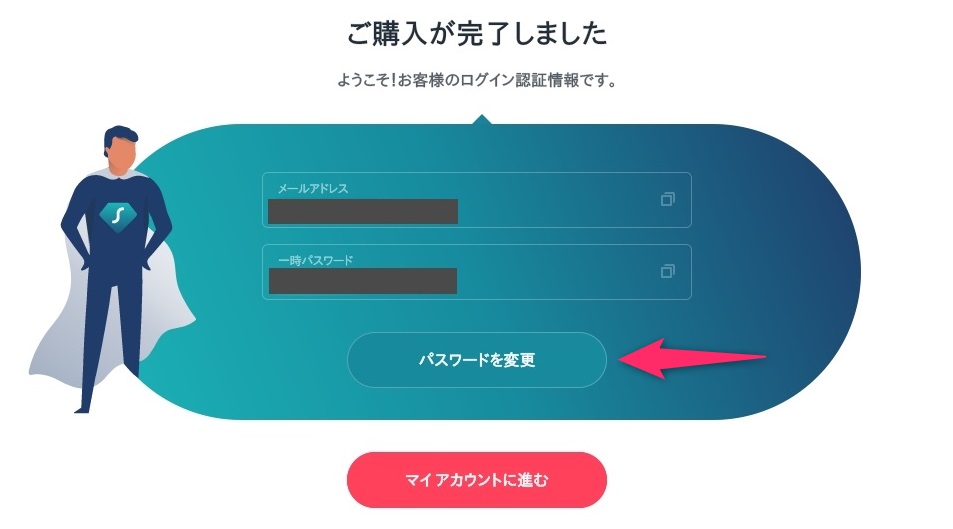
一時パスワードをそのまま使うか、「パスワードを変更」から自身でパスワードを設定します。
設定したら「マイアカウントに進む」をクリックします。
以上で、Surfsharkの支払いと登録は完了しました。
以降は利用したいパソコンやスマホにアプリをインストールするだけで、Surfsharkを利用できます。
Surfsharkの設定と利用まで
続けて、WindowsでSurfsharkを使うための設定を簡単に紹介していきます。
さらに詳しいWindowsの設定の解説はこちらをご覧ください。
iPhoneやアンドロイドなどのスマートフォン、その他の端末の設定は以下をご覧ください。
Surfsharkの公式ソフトをインストールする
WindowsのパソコンにSurfsharkのソフトをインストールしていきます。
1.デバイスを選択して「今すぐダウンロード」をクリックし、パソコンにSurfsharkのインストーラーを保存します。
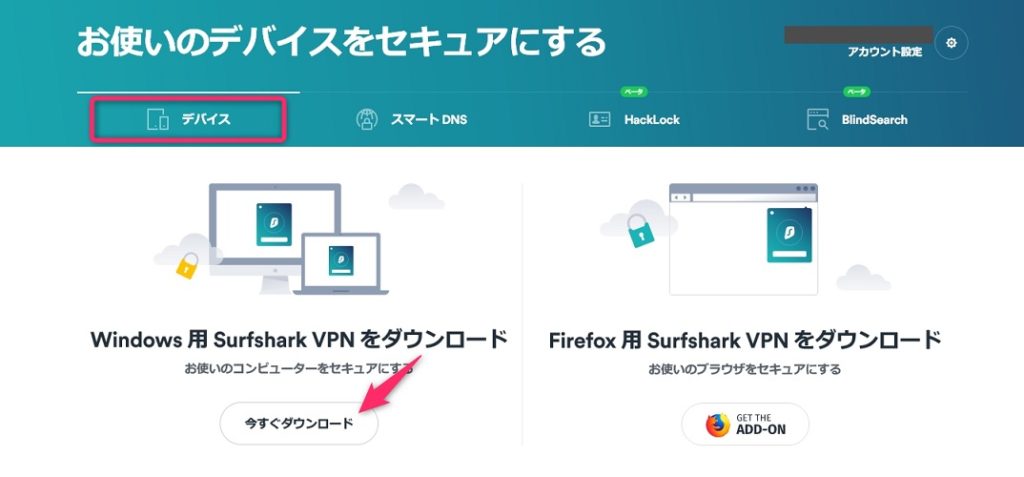
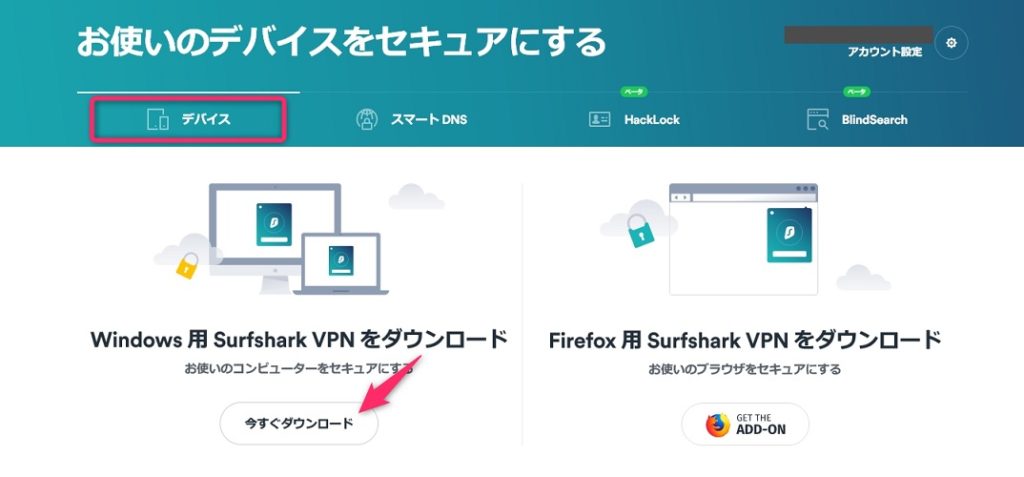
2.保存したインストーラーを起動してインストールを行います。
3.インストールが完了すると、Surfsharkのアプリが起動するので、ログインします。
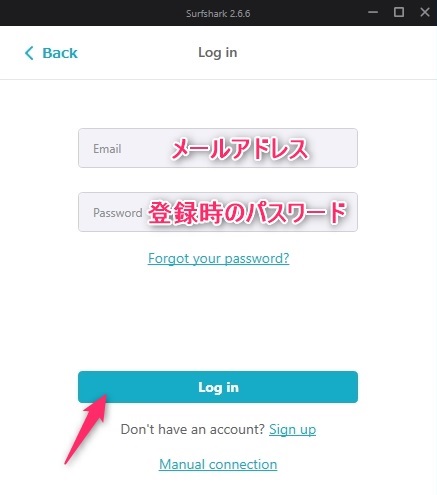
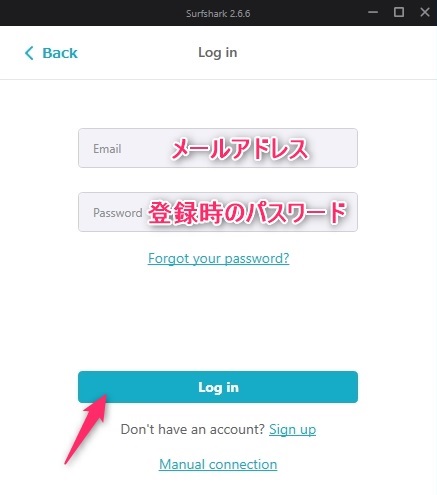
ログインしたら、Surfsharkの準備はすべて完了です。
Surfsharkの使い方
Surfsharkのアプリは、簡単に使う事ができます。さらにセキュリティを高めてくれる多くの設定が用意されています。
Surfsharkのソフトは日本語に対応しているので、まずはソフトの言語を日本語に変更します。
左側の「Setting」をクリックして「Application language」から日本語を選択しましょう。
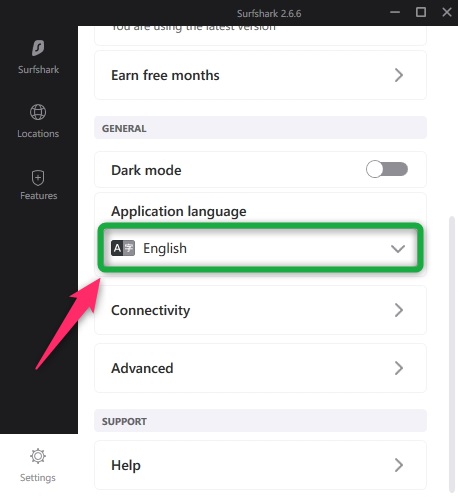
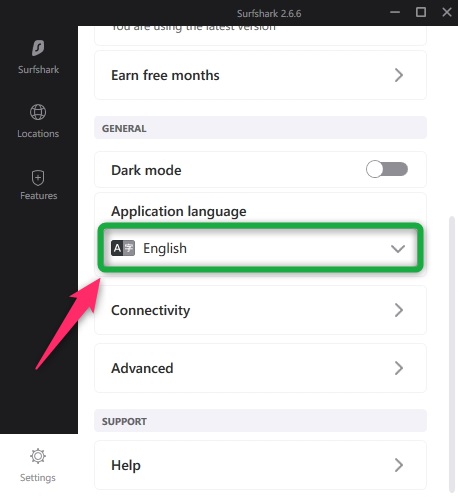
VPNへ接続するときは「接続」をクリックすると、近くにある最適なVPNサーバーへ自動的に接続されます。
VPNの接続を解除したいときは、「切断」をクリックでVPNが解除されます。
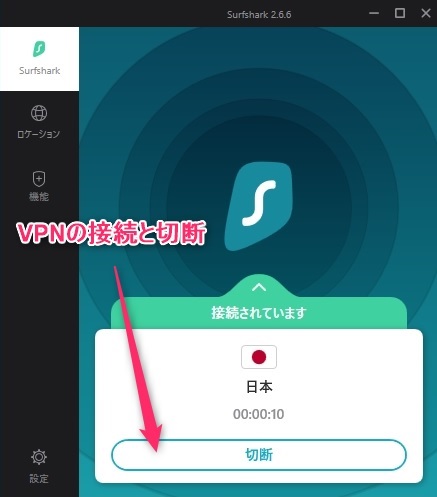
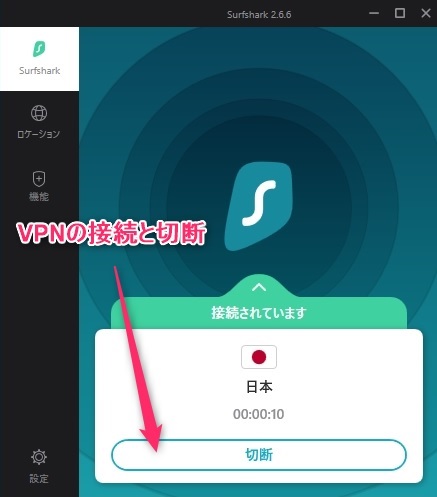
その他にSurfsharkのアプリには、特殊なサーバーやキルスイッチ、VPNプロトコルの変更など多くの機能が備わっています。
以上が、Surfsharkの登録方法から利用までの解説でした。






